掌握 iPhone 和 iPad 上 Apple 地圖指南的使用技巧
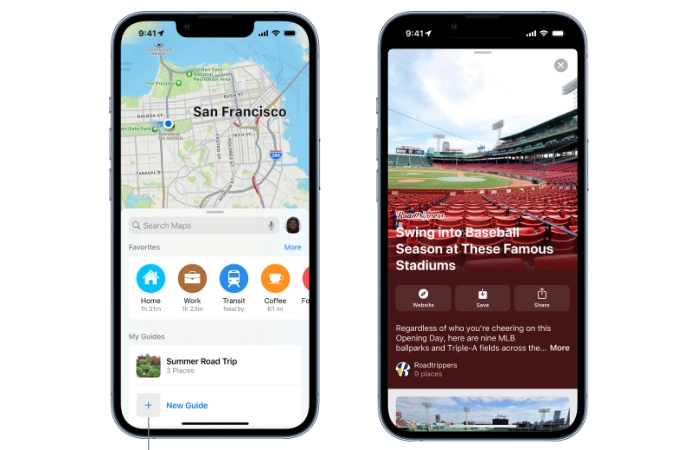
在不斷發展的科技世界中,導航數位地圖的能力已成為一項基本技能。本文提供了有關如何在 iPhone 和 iPad 上使用 Apple 地圖指南的全面指南,該功能徹底改變了用戶探索周圍環境和規劃旅程的方式。
Apple 地圖是所有 Apple 裝置上的內建應用程序,它不斷更新和改進,以提供無縫導航體驗。它最顯著的功能之一是「指南」功能,它提供了世界各地各個城市有趣景點的精選清單。此功能不僅對旅行者有利,而且對希望在自己城市中發現新景點的當地人來說也是福音。
如何在 iOS 上使用 Apple 地圖指南
首先,存取Apple地圖上的指南功能非常簡單。用戶只需在iPhone或iPad上打開地圖應用程序,點擊搜尋欄,然後選擇「查看指南」選項。這將打開大量由值得信賴的品牌和合作夥伴策劃的指南,提供廣泛的探索選擇。
Apple 地圖指南的美妙之處在於其用戶友好的介面以及根據個人喜好保存和自訂指南的能力。用戶可以將指南中的地點添加到自己的收藏中,從而更輕鬆地規劃旅行和郊遊。此外,當新增地點時,指南會自動更新,確保使用者隨時觸手可及的最新資訊。
此外,Apple 地圖指南還提供了創建個人指南的功能。用戶可以添加自己喜歡的景點,與朋友分享,甚至製作協作指南。此功能為導航體驗增添了個人風格,使其不僅僅是從 A 點到 B 點的工具。
製作蘋果地圖指南
建立指南是一個簡單的過程。使用者只需點擊地圖中的一個位置,然後點擊「更多」按鈕即可調出選項選單並選擇「dd到指南」。此選單還提供對現有指南的存取。對於那些希望創建新指南的人,他們可以點擊列表底部的“新指南”並為其命名。
新增圖片
蘋果也整合了一項功能,讓使用者可以將自己的圖片加入指南中。這可以透過點擊「編輯圖像」按鈕並從他們的庫中選擇一張照片來完成。照片可以透過捏合或拖曳來重新定位。正確定位照片後,用戶可以點擊右下角的“選擇”,然後點擊“建立”。
分享指南
尋找和分享指南也輕而易舉。用戶可以返回搜尋卡並在手柄上向上滑動以查找最近創建或更新的指南。他們可能需要向下滾動才能找到它們。要查看所有指南,用戶可以點擊「更多」按鈕。
共享指南同樣簡單。用戶可以在指南中向左滑動並點擊“共享”,然後選擇所需的共享方法。要透過訊息分享,他們只需輸入聯絡人的姓名,在出現時點擊它,然後點擊「傳送」按鈕。然後,聯絡人將收到指向指南的連結。
iPhone 和 iPad 上的 Apple 地圖指南功能是一個強大的工具,為數位導航提供了新的維度。這不僅僅是找到最快的路線;這是關於發現新的地方,計劃令人興奮的冒險,並與他人分享經驗。有了 Apple 地圖指南,世界真的觸手可及。
以上是掌握 iPhone 和 iPad 上 Apple 地圖指南的使用技巧的詳細內容。更多資訊請關注PHP中文網其他相關文章!

熱AI工具

Undresser.AI Undress
人工智慧驅動的應用程序,用於創建逼真的裸體照片

AI Clothes Remover
用於從照片中去除衣服的線上人工智慧工具。

Undress AI Tool
免費脫衣圖片

Clothoff.io
AI脫衣器

Video Face Swap
使用我們完全免費的人工智慧換臉工具,輕鬆在任何影片中換臉!

熱門文章

熱工具

記事本++7.3.1
好用且免費的程式碼編輯器

SublimeText3漢化版
中文版,非常好用

禪工作室 13.0.1
強大的PHP整合開發環境

Dreamweaver CS6
視覺化網頁開發工具

SublimeText3 Mac版
神級程式碼編輯軟體(SublimeText3)
 如何在iPhone中使Google地圖成為預設地圖
Apr 17, 2024 pm 07:34 PM
如何在iPhone中使Google地圖成為預設地圖
Apr 17, 2024 pm 07:34 PM
iPhone上的預設地圖是Apple專有的地理位置供應商「地圖」。儘管地圖越來越好,但它在美國以外的地區運作不佳。與谷歌地圖相比,它沒有什麼可提供的。在本文中,我們討論了使用Google地圖成為iPhone上的預設地圖的可行性步驟。如何在iPhone中使Google地圖成為預設地圖將Google地圖設定為手機上的預設地圖應用程式比您想像的要容易。請依照以下步驟操作–先決條件步驟–您必須在手機上安裝Gmail。步驟1–開啟AppStore。步驟2–搜尋“Gmail”。步驟3–點選Gmail應用程式旁
 VSCode 設定中文:完全指南
Mar 25, 2024 am 11:18 AM
VSCode 設定中文:完全指南
Mar 25, 2024 am 11:18 AM
VSCode設定中文:完整指南在軟體開發中,VisualStudioCode(簡稱VSCode)是一個常用的整合開發環境。對於使用中文的開發者來說,將VSCode設定為中文介面可以提升工作效率。本文將為大家提供一個完整的指南,詳細介紹如何將VSCode設定為中文介面,並提供具體的程式碼範例。第一步:下載安裝語言包開啟VSCode後,點選左
 Windows11中VBS關閉指南
Mar 08, 2024 pm 01:03 PM
Windows11中VBS關閉指南
Mar 08, 2024 pm 01:03 PM
隨著Windows11的推出,微軟引進了一些新的功能和更新,包括一種名為VBS(Virtualization-basedSecurity)的安全功能。 VBS利用虛擬化技術來保護作業系統和敏感數據,從而提高系統的安全性。然而,對於某些使用者來說,VBS不是必需的功能,甚至可能會影響系統效能。因此,本文將介紹如何在Windows11中關閉VBS的方法,以協助
 jQuery引用方法詳解:快速上手指南
Feb 27, 2024 pm 06:45 PM
jQuery引用方法詳解:快速上手指南
Feb 27, 2024 pm 06:45 PM
jQuery引用方法詳解:快速上手指南jQuery是一個受歡迎的JavaScript庫,被廣泛用於網站開發中,它簡化了JavaScript編程,並為開發者提供了豐富的功能和特性。本文將詳細介紹jQuery的引用方法,並提供具體的程式碼範例,幫助讀者快速上手。引入jQuery首先,我們需要在HTML檔案中引入jQuery函式庫。可以透過CDN連結的方式引入,也可以下載
 平板安裝深度Linux:
Feb 13, 2024 pm 11:18 PM
平板安裝深度Linux:
Feb 13, 2024 pm 11:18 PM
隨著科技的不斷發展,Linux作業系統在各個領域都得到了廣泛的應用,而在平板電腦上安裝深度Linux系統,則可以讓我們更加便捷地體驗Linux的魅力,我們就來探討一下平板安裝深度Linux的具體步驟。在準備工作在平板上安裝深度Linux之前,我們需要做好一些準備工作,我們需要備份平板中的重要數據,以免在安裝過程中造成數據丟失,我們需要下載深度Linux的鏡像文件,並將其寫入到U盤或SD卡中,以便在安裝過程中使用。安裝過程接下來,我們就可以開始進行安裝操作了,我們需要將平板電腦設定為從USB或SD
 Conda使用指南:輕鬆升級Python版本
Feb 22, 2024 pm 01:00 PM
Conda使用指南:輕鬆升級Python版本
Feb 22, 2024 pm 01:00 PM
Conda使用指南:輕鬆升級Python版本,需要具體程式碼範例引言:在Python的開發過程中,我們經常需要升級Python版本來取得新的功能或修復已知的Bug。然而,手動升級Python版本可能會很麻煩,特別是當我們的專案和依賴套件相對複雜時。而幸運的是,Conda作為一個優秀的套件管理器和環境管理工具,可以幫助我們輕鬆升級Python版本。本文將介紹如何使
 小紅書如何把店家地址加入地圖?店鋪地址設定怎麼填?
Mar 29, 2024 am 09:41 AM
小紅書如何把店家地址加入地圖?店鋪地址設定怎麼填?
Mar 29, 2024 am 09:41 AM
隨著小紅書越來越受到年輕人的喜愛,越來越多的人選擇在小紅書上開店。許多新手賣家在設定店家地址時遇到了困難,不知道如何把店家地址加入地圖。一、小紅書如何把店家地址加入地圖? 1.首先,確保您的店鋪在小紅書上有註冊帳號,並且已經成功開設店鋪。 2.登入小紅書帳號,進入店家後台,找到「店舖設定」選項。 3.在店舖設定頁面,找到「店家地址」一欄,點選「新增地址」。 4.在彈出的地址添加頁面,填寫店舖的詳細地址信息,包括省份、城市、區縣、街道、門牌號碼等。 5.填寫完畢後,點選「確認新增」按鈕。小紅書會對您提供的地址
 如何在Google地圖上使用一目了然的方向
Jun 13, 2024 pm 09:40 PM
如何在Google地圖上使用一目了然的方向
Jun 13, 2024 pm 09:40 PM
在發布一年後,Google地圖推出了新的功能。一旦您在地圖上設定了目的地的路線,它就會總結您的旅行路線。旅程開始後,您可以從手機鎖定畫面「瀏覽」路線導航。您可以使用Google地圖來查看您的預計到達時間和路線。在整個旅行期間,您可以在鎖定螢幕上查看導航訊息,透過解鎖手機,無需訪問Google地圖即可查看導航資訊。透過解鎖手機,無需造訪Google地圖即可查看導航資訊。透過解鎖手機,無需訪問Google地圖,您即可查看導航信息,解鎖手機,無需訪問Google地圖,您即可查看導航信息,解鎖手機,無需訪問





